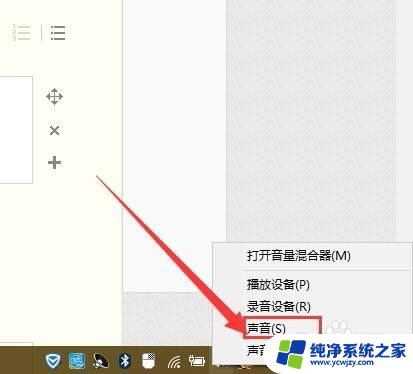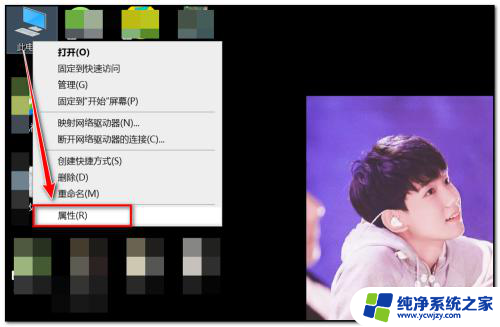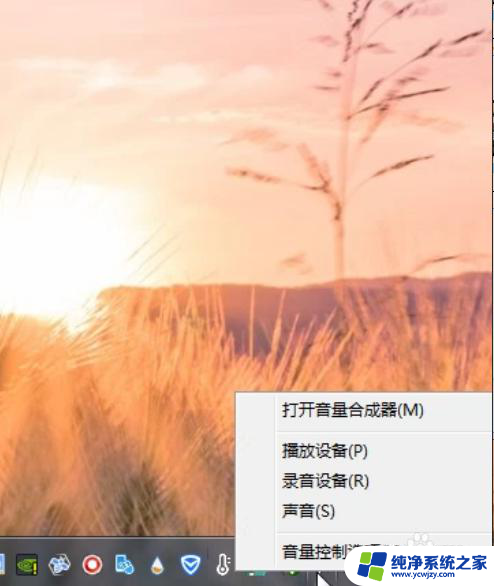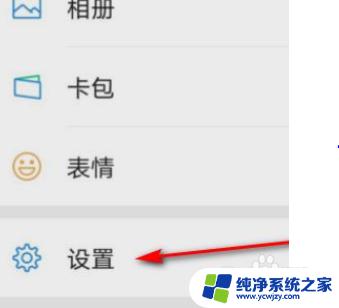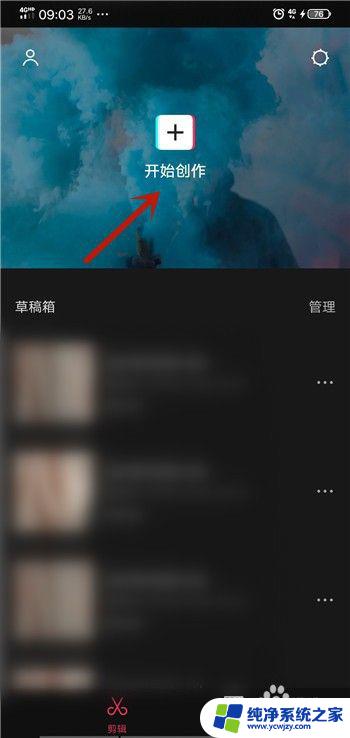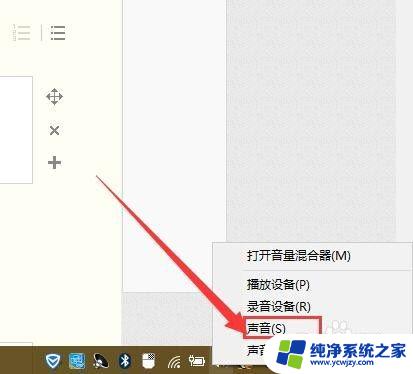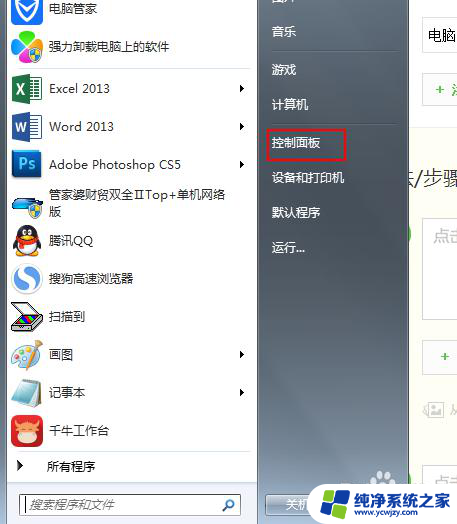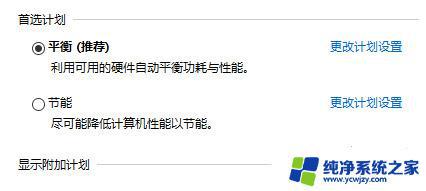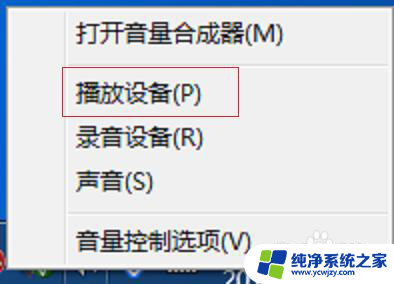怎么让电脑声音变得更大 电脑声音调大方法
随着科技的不断发展和电脑在我们生活中的重要性日益提升,我们对于电脑的要求也越来越高,在使用电脑时,有时我们会发现电脑的声音不够大,无法满足我们的需求。如何让电脑的声音变得更大呢?这是一个值得探讨的问题。在本文中我们将介绍一些简单而实用的方法,帮助您轻松调大电脑的声音。无论您是为了更好地欣赏音乐、观看电影,还是进行语音通话,这些方法都能帮助您获得更大的声音效果,让您的电脑使用体验更加满意。接下来让我们一起来了解这些方法吧!
电脑声音小怎么调大点?
具体步骤如下:
1. 如果想要调整音量,只需要点击Windows10桌面右下角的音量图标;

2. 接下来就会弹出音量的调节条了,可以左右拖动来调整音量;
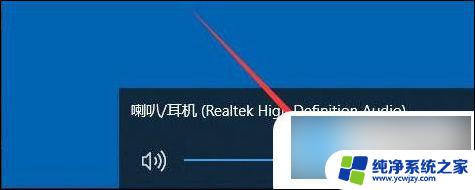
3. 如果想要调整单独应用程序的音量大小,只需要右键点击音量图标。然后在弹出菜单中选择“打开音量混合器”菜单项;

4. 接下来在弹出的音量调节菜单中,就可以的到熟悉的音量调整窗口了,在这里可以单独调整某个应用的音量大小;
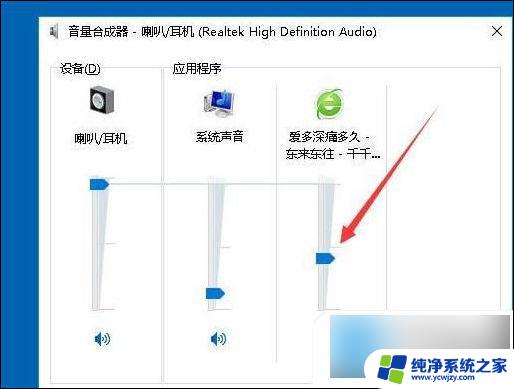
5. 另外我们也可以通过Windows设置窗口来调整音量,只需要右键点击桌面左下角的开始按钮。在弹出菜单中选择“设置”菜单项;
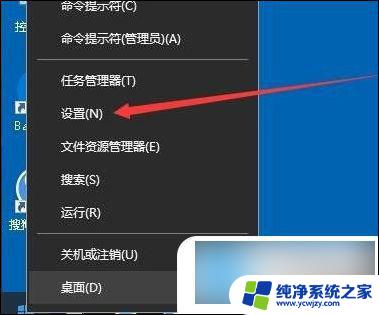
6. 接下来在打开的Windows设置窗口中,点击系统图标。在打开的系统设置窗口中,点击左侧边栏的“音量”菜单项;
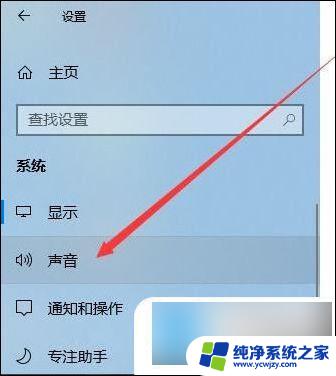
7. 在右侧的窗口中就可以设置相应的音量大小了。
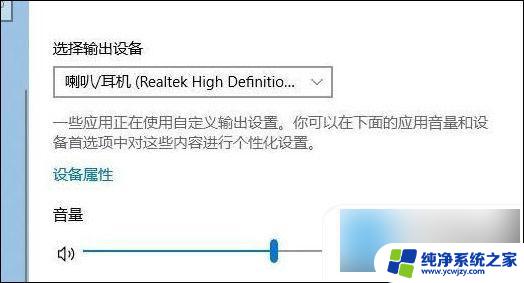
以上就是如何增大电脑音量的全部内容,如果您遇到这种情况,您可以按照我的方法进行解决,希望对大家有所帮助。